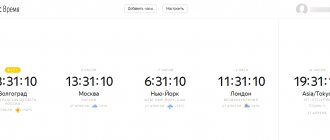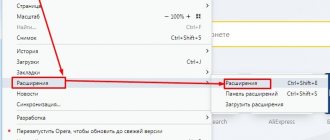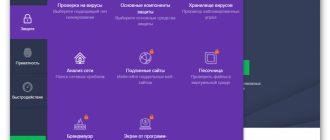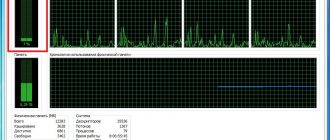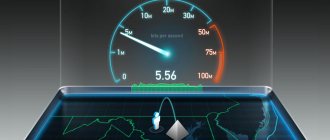Обзор Outpost Security Suite — комплексного решения для защиты компьютера
В чем суть защиты, которую должен иметь любой компьютер? Образно говоря, она должна быть подобна службе безопасности в закрытом клубе. Один сотрудник работает швейцаром, знает постоянных клиентов и пускает-выпускает только их. А при появлении новых лиц перед входом-выходом быстренько сообщает старшему менеджеру и действует по указаниям этого менеджера. При этом для этого швейцара не должно быть ни «блатных», ни родственников и пропуски-выпуски по взятке для него должны быть неприемлемыми. Другой сотрудник должен следить за внутренним порядком в закрытом клубе, чтобы не дай бог какая-нибудь пакость, заведшаяся в помещении, не уговорила добропорядочных и ничего не ведающих доверенных членов вынести в своих карманах что-то из клуба и тем более не попортила в клубе мебель сама. Аналогия, может, не совсем полная, но так должны работать продукты класса Internet Security, одним из представителей которых стал с недавнего времени хорошо известный Outpost от компании Agnitum. Он прирос антивирусом и антиспамом и стал теперь Outpost Security Suite.
Новые модули
Одним из новшеств в Security Suite стал встроенный антиспам-модуль Agnitum Spam Terrier — собственная разработка компании. Этот модуль — полный аналог бесплатного Spam Terrier, о котором мы уже рассказывали.
Другое новшество — появление антивируса. Нельзя сказать, что до появления антивируса в Security Suite популярный Outpost был совсем беспомощен перед всякой заразой. У него была встроенная антишпионская защита в виде отдельного модуля. Но эта защита обеспечивала защиту только от одного, узкого класса вредоносных программ и не была в полной мере антивирусной защитой. Выбор антивирусного партнера, а им стала венгерская компания VirusBuster, был обусловлен необходимостью беcконфликтно сочетать антивирусную и антишпионскую защиту. Этот антивирусный движок не так известен, как «Антивирус Касперского» или «Панда», но это вовсе не значит, что он хуже. За пятнадцать лет своего существования VirusBuster успешно проходил все тесты и получал такие сертификаты, как Virus Bulletin 100%, ICSA Desktop/Server Anti-Virus, West Coast Labs и Checkmark Anti-Virus Level Two.
Но, несмотря на появление антивирусной защиты, главным все же в работе Outpost Security Suite остается проактивная защита, которая состоит из двух направлений:
- собственно защита от угроз для компьютера;
- внутренняя защита Outpost от отключения.
Внешние угрозы
Потенциально опасные действия — это такие действия программ, которые могут создать условия для обхода защиты файрвола. Из угроз, с помощью которых ваш компьютер может либо стать ботом, либо передавать конфиденциальную информацию на сторону, можно назвать следующие:
- получение контроля вредоносным кодом над другими, легальными приложениями;
- запуск браузера с параметрами командной строки;
- использование адресного пространства легитимных приложений иными процессами с целью выполнения стороннего кода;
- использование Active Desktop, который может содержать код, способный передать конфиденциальные данные от лица Windows Explorer;
- моделирование нажатия клавиш пользователем в других окнах и совершение несанкционированного обмена данными между этими окнами;
- попытки изменения критических значений реестра;
- несанкционированные DNS-запросы;
- низкоуровневый сетевой доступ.
Интерфейс программы не изменился
Как видите, у недоброжелателей достаточно методов для получения несанкционированного доступа, и защита персонального компьютера от вторжений требует не только наличия соответствующего ПО, но и желания и умения работать с ним. В плане защиты компьютера не специалиста в области сетевой безопасности Outpost Security Suite очень удобен. Если популярный ныне бесплатный Comodo сложноват для такого пользователя, то Outpost достаточно надежно защищает компьютер даже при некомпетентном использовании. (Если, конечно, реагировать на появляющиеся окна-уведомления, а не сидеть в режиме «Разрешать».)
Неискушенным в вопросах безопасности пользователям, коими являются подавляющее большинство обычных пользователей Интернета, организация защиты от перечисленных угроз может показаться довольно сложным делом. Но это не так. Организация проактивной защиты на персональном компьютере облегчена за счет трех инструментов: подробного руководства пользователя, наличия встроенного в Outpost механизма подсказок и самих принципов работы брандмауэра.
Подсказку можно получить прямо с сервера Agnitum
Руководство пользователя можно рассматривать как начальный учебник по сетевой безопасности вообще. Если вы хотите быть защищенным, то без его прочтения вам не обойтись. Встроенный механизм поддержки — это, кроме файла помощи, маленькая кнопочка «Помощник», имеющаяся в каждом всплывающем окне программы. Благодаря ей пользователь может получить информацию, как ему реагировать на возникшую ситуацию.
Собственные принципы проактивной защиты программы построены таким образом, что, отслеживая сетевую активность, брандмауэр выявляет потенциально опасные действия и, как тот швейцар, либо запрещает их, либо информирует владельца об этих действиях для принятия решения.
Включите режим блокировки после настройки программы
Таким образом, уделив небольшое внимание программе в период первоначальной настройки, вы сможете впоследствии с помощью проактивной защиты отслеживать всю несанкционированную сетевую активность вашего компьютера. Надо заметить, что уязвимости, позволяющие получать несанкционированный доступ, хоть и обнаруживаются значительно реже, чем появляются новые вирусы, но все же всплывают. Поэтому не нужно пренебрегать обновлением механизма самого брандмауэра.
Внутренняя защита
При условии внимательности пользователя к сигналам программы технически пробить защиту довольно сложно. Поэтому могут применяться методы отключения самого межсетевого экрана. Для этого и нужна внутренняя защита программы, которая позволит избежать этой угрозы. Механизм этой защиты аналогичен механизму внешней защиты: отслеживаются все действия, приводящие к изменению файлов и библиотек, с которыми работает файрвол, и выводится сообщение для пользователя.
Конфликт с антивирусом eTrust
Одной из особенностей внутренней защиты является потенциальная возможность конфликта сторонних антивирусных программ с этой самой системой защиты. Избежать этого конфликта можно, включив используемый вами антивирусный механизм в число доверенных программ, которым можно изменять файлы и библиотеки. А вот при использовании антивирусного модуля Outpost Security Suite у вас не будет никаких подобных проблем, ведь антивирусный механизм подбирался именно с учетом всех возможных конфликтов. Но надо помнить, что два антивируса не могут одновременно работать в режиме монитора в реальном времени. И один из них — ваш собственный или встроенный в Outpost Security Suitе — вам придется отключать.
Резюме
Средства нападения на чужой компьютер всегда идут на шаг впереди средств защиты — это реальность жизни. Взломать можно любую защиту, вопрос в стоимости этого взлома. Когда стоимость взлома превышает полученную выгоду, нападение перестает быть эффективным экономически. Современные средства защиты достигли такого уровня, что на данном этапе для получения несанкционированного доступа недоброжелателям выгоднее использовать средства социальной инженерии (фишинг, фарминг), чем прямую атаку на компьютер. Опыт служб поддержки говорит о том, что пользователь в подавляющем большинстве случаев получает заразу и другие проблемы только по собственной глупости и неосторожности. То есть технически обеспечить надлежащий уровень безопасности с тем же Outpost Security Suitе совсем не сложно, надо просто быть внимательным к своим сторожам — брандмауэру и антивирусу и не лениться познакомиться с основами сетевой безопасности.
Посмотреть стоимость и условия приобретения
Функциональные возможности
Для обеспечения безопасности Outpost Security Suite Pro 7.5 использует следующие основные модули и дополнительные инструменты:
1. Модуль «Антивирус+Антишпион» обеспечивает защиту от вирусов и других вредоносных программ. В данный модуль входит несколько компонентов:
- антивирусный монитор. Проводит проверку файлов и системы в режиме реального времени;
- антивирусный сканер. Проводит проверку файлов и системы по требованию;
- почтовый антивирус. Проверяет электронную почту и новостные ленты;
- веб-антивирус. Проверяет веб-страницы на вирусы и вредоносные скрипты;
- защита USB-устройств. Позволяет настроить различные режимы блокировки автозагрузки различных внешних устройств при их подключении;
- расширенный эвристический анализатор. Проверяет возможную принадлежность программных модулей к вредоносным;
- защита от руткит-программ позволяет обнаруживать скрытые программы, которые могут быть установлены в системе.
2. Двусторонний брандмауэр обеспечивает защиту сетевых соединений, контролируя входящие и исходящие соединения компьютера и предотвращая несанкционированные попытки локального и удаленного доступа. Входящий в брандмауэр детектор атак позволяет обнаруживать локальные и внешние атаки, а блокировка IP запрещает доступ к веб-сайтам, которые пользователь указал как «нежелательные». Одной из новых функций брандмауэра является фильтрация трафика для мобильных устройств широкополосного доступа (например, 3G-модемов). Также брандмауэр умеет предотвращать атаки на TCP и UDP порты, ICMP-атаки, ICMP-flood и ARP-flood, подмену IP-адреса и MAC-адреса и т.д. Подробное описание типов атак, от которых защищает Outpost Security Suite Pro 7.5, представлено по ссылке.
3. Проактивная защита позволяет превентивно блокировать неизвестные угрозы. В проактивную защиту входит несколько компонентов:
- «защита от утечек» (Anti-Leak). Предотвращает перехват данных, вводимых пользователем с клавиатуры, обеспечивает защиту данных в буфере обмена и защиту от попыток программно сделать снимки экрана;
- «защита приложений». Защищает данные пользователя (пароли, историю посещений, закладки, файлы cookie и т.д.), которые он использует при работе в Интернете, от доступа к ним вредоносных программ;
- «защита системы». Обеспечивает целостность системных файлов и настроек системы;
- «защита файлов и папок». Предотвращает несанкционированный доступ третьих лиц и вредоносных программ к защищаемым файлам и папкам на компьютере;
- самозащита. Обеспечивает целостность всех компонентов и препятствует несанкционированному отключению Outpost Security Suite Pro 7.5.
4. Веб-контроль. Предназначен для обеспечения безопасной работы в сети Интернет. Веб-контроль состоит из следующих компонентов:
- «черный список» сайтов. Предотвращает посещение опасных веб-сайтов;
- блокировка рекламы. Позволяет работать с веб-страницами без рекламных баннеров и всплывающих окон с рекламой;
- блокировка активного содержания. Позволяет ограничивать запуск потенциально опасных интерактивных элементов (скриптов, медиа-контента, flash, gif-анимации, объектов ActiveX) на веб-страницах, а также в электронной письмах, составленных с использованием HTML-разметки;
- блокировка по ключевым словам. Позволяет не отображать веб-страницы с заданными словами;
- защита личных данных. Блокирует внешнюю пересылку личных данных.
Следует отметить, что базы опасных сайтов и источников рекламы постоянно автоматически обновляются.
5. Антиспам. Автоматически определяет и фильтрует нежелательные электронные сообщения.
6. Журнал событий. Позволяет просматривать все зафиксированные Outpost Security Suite Pro 7.5 события.
7. Технология бессигнатурного обнаружения потенциально вредоносных программ SmartDecision с многоуровневой системой измерения рисков. Анализирует исполняемые файлы по ряду критериев с целью определения их потенциальной опасности. В результате анализа пользователю предоставляется визуальная подсказка по дальнейшим действиям с соответствующим ситуации цветом окна — красным, желтым или зеленым.
8. Технология SmartScan. Позволяет сократить время повторной проверки за счет сохранения статистики предыдущих проверок и исключения ранее верифицированных и не изменявшихся файлов.
Таблица 1. Сравнение функций различных продуктов Outpost PRO версии 7.5
| Возможности | Outpost Antivirus Pro | Outpost Firewall Pro | Outpost Security Suite Pro |
| Антивирус | + | + | |
| Антишпион | + | + | + |
| Проактивная защита | + | + | + |
| Самозащита | + | + | + |
| Защита съемных устройств | + | + | + |
| Технология SmartDecision | + | + | + |
| Брандмауэр | + | + | |
| Веб-контроль | + | + | |
| Детектор атак | + | + | |
| Блокировка сайтов | + | + | |
| Средства мониторинга активности приложений и системы | + | + | |
| Антиспам | + |
Компания Agnitum акцентирует внимание на четырех типах задач, решаемых Outpost Security Suite Pro 7.5.
Рисунок 1. Задачи, решаемые Outpost Security Suite Pro 7.5
Работа с Outpost Security Suite Pro 7.5
Чтобы запустить Outpost Security Suite Pro 7.5, нужно щелкнуть по ярлыку «Outpost Security Suite Pro», расположенному на «Рабочем столе», или по иконке программы в трее.
Главное окно программы состоит четырех зон:
- панель инструментов (верхняя часть окна). Данная панель располагается в верхней части окна. В ней находятся кнопки для запуска проверки системы, вызова настроек программы, обновления программы и вызова справки;
- панель управления (левая часть окна). При помощи данной панели мы можем перемещаться между инструментами Outpost Security Suite Pro 7.5;
- информационная панель (левая часть окна). Данная панель содержит элементы управления и информацию о работе инструмента, выбранного на панели управления;
- строка состояний (нижняя часть окна). Отображает текущую защищенность компьютера.
Следует обратить внимание, что описание функциональных возможностей будет проводиться в расширенном режиме работы программы.
При загрузке Outpost Security Suite Pro 7.5 мы попадаем в первую вкладку «Моя безопасность», которая содержит информацию о работе основных инструментов, дату обновления сигнатур, срок действия лицензии. Также в этом окне мы можем прочитать новости от компании Agnitum и перейти на страницу службы поддержки.
Рисунок 12. Главное окно Outpost Security Suite Pro 7.5
Особенностью Outpost Security Suite Pro 7.5 является то, что главное окно в основном используется для просмотра информации об инструментах защиты и результатах их работы. Вся функциональность (все «мозги») сосредоточена в настройках Outpost Security Suite Pro 7.5.
Введение
Задача защиты домашних компьютеров от вредоносных программ и сетевых атак с каждым годом становится всё острее. Появляются новые типы угроз, новые объекты для защиты и, соответственно, новые технологии защиты.
Продукты Agnitum накопили собственную аудиторию, которая в течение долгих лет им доверяет. Эволюционирует и сам продукт – как его интерфейс, так и технологии, реализованные в рамках этого комплексного защитного решения. Недавно компания Agnitum выкупила антивирусное ядро VirusBuster, которое теперь носит имя компании, и сама занимается дальнейшим развитием реализованных в нём технологий.
Комплексность подхода Outpost Security Suite можно оценить по количеству и функциональному наполнению модулей:
- антивирусный модуль;
- двусторонний брандмауэр (исконно сильная черта продуктов Agnitum);
- проактивная защита;
- технология SmartDecision (помогающая пользователю принимать решения, связанные с защитой компьютера);
- веб-контроль с контент-фильтром;
- защита почтового трафика;
- защита системы и приложений от изменений;
- модуль самозащиты, препятствующий вредоносным программам модифицировать или удалять программные модули комплекса;
- технология оптимизации сканирования SmartScan;
- защита автозагрузки USB-устройств;
- мониторинг приложений с целью отслеживания файловой активности и обращения к реестру;
- игровой режим для активных геймеров.
Условно защиту Outpost Security Suite можно разделить на четыре уровня:
- предотвращение контакта;
- предотвращение заражения;
- резидентная защита;
- предотвращение утечки данных.
Посмотрев на рисунок 1, можно наглядно увидеть распределение имеющихся многочисленных компонентов защиты по их уровням.
Рисунок 1. Уровни защиты Outpost Security Suite
Режим автоматического обучения, реализованный в Outpost Security Suite, позволит облегчить работу с продуктом начинающим пользователям.
Опытные пользователи имеют возможность достаточно тонко настроить множество различных параметров защиты с помощью разветвлённого интерфейса настроек.
Просмотреть результаты работы Outpost Security Suite, а также события, происходящие в системе, можно с помощью модуля отчётности – есть возможность просмотреть отчёты как в соответствующем разделе графического интерфейса, так и более подробно в соответствующий текстовых log-файлах.
Продукты марки Outpost получали неоднократно сертификаты различных известных тестовых лабораторий, таких как VirusBulletin, Matousec, Anti-Malware.ru.
В продуктах, выпускаемых под маркой Outpost, оперативно появляется поддержка новых версий операционных систем. В частности, уже в предыдущей версии 7.6 была поддержана новая ОС – Windows 8, в 32-битном и 64-битном вариантах.
Примечание. Для данного обзора Outpost Security Suite 8.0 устанавливался и тестировался на 64-битной редакции Windows 8.
Перечислим и другие преимущества 8-ой версии Outpost Security Suite.
Содержание
- Установка Outpost Security Suite 9
- Бесплатная версия
- Внешний вид
- Вкладка Проверка ПК
- Вкладка Настройки
- Вкладка Инструменты
- Сетевая активность
- Доступ к файлам и реестру
- Просмотр событий
- Настройка
- Вкладка Общие
- Что такое SmartScan?
- Как поставить Oupost под пароль?
- Как отключить автоматическое обновление?
- Что такое ImproveNet?
- Вкладка Правила для приложений
- Как создать правило в Outpost? (вручную)
- Вкладка Брандмауэр
- Как запретить постоянные окна PROTO41? (IPv6)
- Как заблокировать IP-адрес?
- Вкладка Антивирус+Антишпион
- Как отключить проверку флешек?
- Вкладка Проактивная защита
- Как заблокировать папку? (или файл)
- Как полностью заблокировать флешки?
- Вкладка Веб-контроль
- Как заблокировать флеш, скрипты, ява?
- Как блокировать рекламу при помощи Outpost?
- Как блокировать сайты при помощи Outpost?
Как заявляют разработчики антивируса и фаервола (межсетевой экран) в одном флаконе, он не тормозит, не зависает и подходит как для начинающих, так и для продвинутых пользователей. Я не уверен по поводу антивируса их, так как мне всегда казалось что основное направление это все таки это фаервол, а антивирус так — в виде приложения.
Сразу хочу предупредить, что статья будет большой, поэтому вы можете воспользоваться меню для более удобной навигации, но зато после прочтения вы будете хорошо ориентироваться в Outpost Security Suite 9
.
Outpost Security Suite включает в себя фаервол, который, как мне кажется один из лучших (если не самый лучший). При помощи него, вы можете спокойно контролировать сетевую активность всех программ, которые установлены на вашем компьютере (в том числе и системные процессы).
Тонкая настройка
Настройки компонентов сконцентрированы в окне Settings (рисунок 21).
В левой части этого окна расположено дерево компонентов. Выбрав в этом дереве один из элементов, в правой стороне можно выставить его настройки. При этом для некоторых компонентов можно вызвать дополнительные диалоговые окна с настройками. Таким образом получается достаточно разветвлённая система диалоговых окон с настройками, которая, тем не менее, имеет общую логику, и опытному пользователю заблудиться в настройках будет сложно. Начинающим пользователям вообще нет нужды изменять подобные настройки, ибо основные настройки защиты вынесены в главное окно интерфейса Outpost Security Suite 8.0.
Рисунок 21. Окно настроек Outpost Security Suite 8.0
В разделе настроек «Общие» собраны основные настройки, отвечающие за следующую функциональность Outpost Security Suite 8.0:
- графический интерфейс;
- режим автозагрузки Outpost Security Suite;
- определение перехода приложения в полноэкранный режим;
- технология оптимизации сканирования SmartScan;
- самозащита;
- управление лицензиями;
- защита паролем доступа к настройкам Outpost Security Suite;
- общая конфигурация защиты;
- обновление;
- сервис ImproveNet, с помощью которого компания Agnitum собирает с защищаемых компьютеров телеметрическую информацию (облачный сервис);
- оповещения пользователей.
В разделе настроек «Правила для приложений» собраны настройки, отвечающие за правила защиты, применяемые к установленным в системе приложениям.
Раздел «Брандмауэр» посвящён настройкам персонального файрвола. В подразделах этого раздела имеется возможность настроить:
- правила для защиты сети;
- параметры защищаемых сетей;
- настройки, связанные с отражением сетевых атак;
- настроить чёрный список IP-адресов.
Раздел настроек «Антивирус+Антишпион» посвящён антивирусной составляющей защиты системы. Настройки этой составляющей разделены, соответственно, по компонентам:
- защита в реальном времени;
- сканер по требованию;
- сканирование почтового трафика.
Раздел «Проактивная защита» посвящён HIPS-составляющей защиты. Настройки разделены на следующие составляющие, согласно модулям этого слоя защиты:
- модуль Anti—Leak – блокирует опасные действия программ;
- модуль защиты системы и приложений;
- модуль блокировки доступа к файлам и папкам;
- защита съёмных носителей.
Раздел «Веб-контроль» вобрал в себя настройки, связанные с мониторингом веб-трафика. Этот защитный модуль включает в себя несколько подмодулей:
- ID Block – модуль для пресечения отправки приватных данных пользователя на недоверенные интернет-ресурсы;
- модуль защиты от вредоносных сайтов, а также блокировка рекламы.
Наконец, раздел «Журналы» настроек Outpost Security Suite 8.0 относится к тонкой настройке отчётности работы этого защитного продукта. Также из этого раздела настроек можно открыть папку, где хранятся текстовые логи Outpost Security Suite.